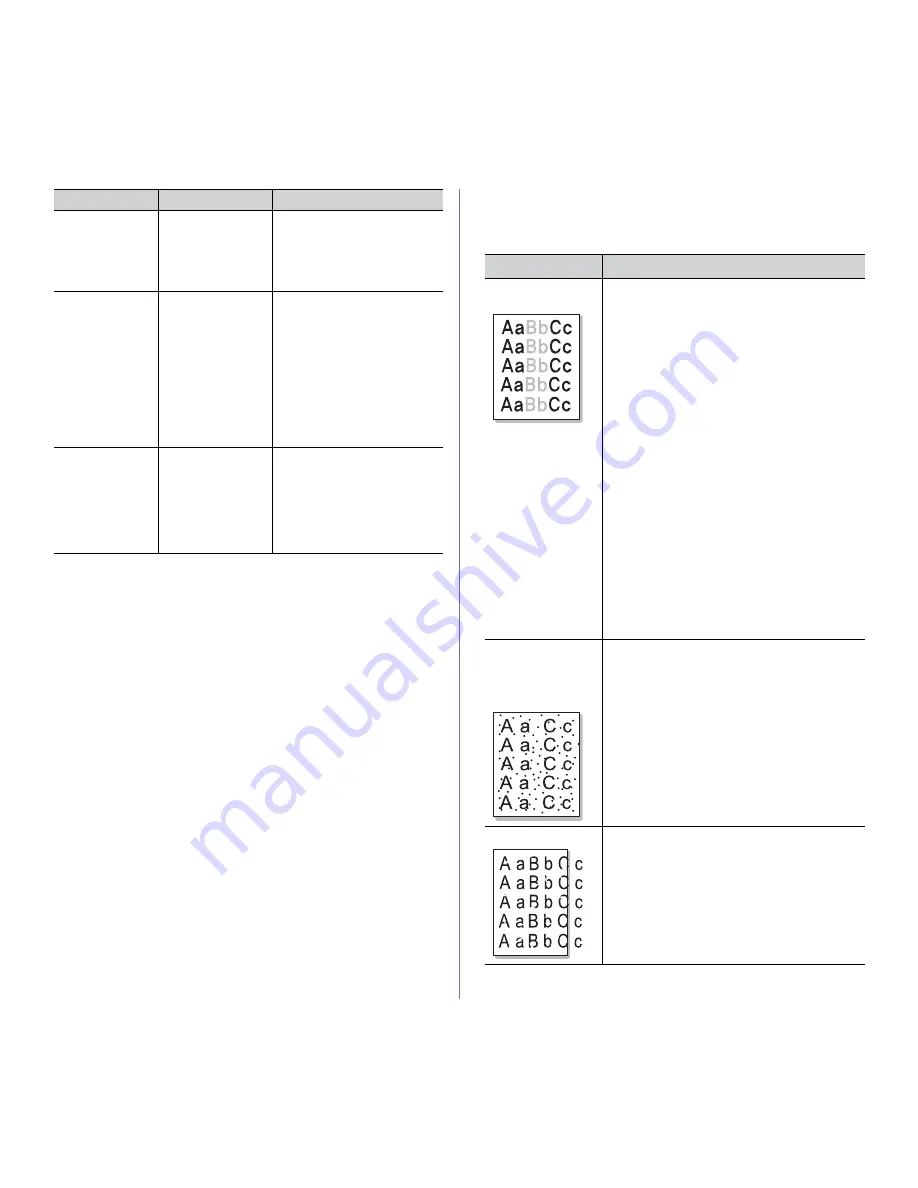
Solución de problemas
_ 139
Problemas en la calidad de impresión
Si el interior del dispositivo está sucio o si ha cargado el papel de forma
incorrecta, la calidad de impresión puede disminuir. Consulte la siguiente
tabla para solucionar el problema.
Antes de
imprimir, la
impresora emite
vapor cerca de la
bandeja de
salida.
La utilización de
papel húmedo
puede provocar la
salida de vapor
durante la
impresión.
Esto no es un problema. Siga
imprimiendo.
El papel impreso
está
abarquillado.
El abarquillamiento
de papel ocurre a
causa de
demasiados
factores diferentes,
como la
temperatura, la
humedad, el tipo de
papel, la impresión
de alta cobertura,
etc.
Utilice la opción
Reduc. papel
abarq.
. Vaya a las
Preferencias de impresión
(consulte “Abrir las
preferencias de impresión” en
la página 77), haga clic en la
ficha
Avanzado
y haga clic en
la casilla
Reduc. papel abarq.
.
Esta opción optimizará factores
medioambientales para reducir
el nivel de abarquillamiento de
papel.
El papel de
facturación
impreso está
abarquillado.
La configuración del
tipo de papel no
coincide.
Cambie la opción de la
impresora e inténtelo de nuevo.
Vaya a las
Preferencias de
impresión
, haga clic en la ficha
Papel
y ajuste el tipo en
Grueso
(consulte “Abrir las
preferencias de impresión” en
la página 77).
Estado
Causa posible
Soluciones recomendadas
Estado
Soluciones recomendadas
Impresión clara o
difuminada
Si aparece en la página una raya blanca vertical o
un área difusa:
•
El nivel de tóner es bajo. Es posible aumentar
temporalmente la duración del cartucho de
tóner (consulte “Distribuir de forma uniforme el
tóner” en la página 128). Si de este modo no
mejora la calidad de impresión, instale un
cartucho de tóner nuevo.
•
Es posible que el papel no cumpla con las
especificaciones requeridas (por ejemplo,
está demasiado húmedo o es demasiado
áspero) (consulte “Selección de materiales de
impresión” en la página 70).
•
Si toda la página aparece clara, significa que
la configuración de la resolución es
demasiado baja o que el modo de ahorro de
tóner está activado. Ajuste la resolución de
impresión y desactive el modo de ahorro de
tóner. Consulte la pantalla de ayuda del
controlador de la impresora.
•
Si aparecen partes difuminadas y con
manchas, es posible que se deba limpiar el
cartucho de tóner.
•
La superficie de la unidad de escaneado láser
(LSU), ubicada dentro del dispositivo, puede
estar sucia. Limpie la unidad LSU; póngase en
contacto con el servicio técnico.
La parte superior
del papel se
imprime con
menos intensidad
que el resto
Puede que el tóner no se adhiera correctamente a
este tipo de papel.
•
Cambie la opción de la impresora e inténtelo
de nuevo.
Vaya a
Preferencias de impresión
, haga clic
en la ficha
Papel
y establezca el tipo de papel
en
Reciclado
.
Manchas de tóner
•
Es posible que el papel no cumpla con las
especificaciones requeridas, por ejemplo, que
esté demasiado húmedo o sea demasiado
áspero (consulte “Selección de materiales de
impresión” en la página 70).
•
Es posible que se deba limpiar el recorrido del
papel (consulte “Limpieza de la parte interna”
en la página 123).
















































